Windows Defender – это встроенное антивирусное программное обеспечение в операционных системах Windows 10, 8 и 7. Оно обеспечивает защиту компьютера от различных видов вредоносных программ, таких как вирусы, трояны и шпионское ПО.
Иногда может возникнуть необходимость временно отключить Windows Defender для установки каких-либо программ или проведения системных настроек. Однако после завершения этих операций рекомендуется немедленно активировать антивирусную защиту, чтобы предотвратить возможные угрозы безопасности.
Чтобы активировать Windows Defender после отключения, следуйте следующим шагам:
Откройте Центр безопасности Windows. Для этого щелкните правой кнопкой мыши на значке щита в системном трее и выберите пункт "Открыть Центр безопасности Windows".
Выберите раздел "Защита от вредоносного программного обеспечения и угроз". Для этого нажмите на ссылку с таким названием или выберите соответствующий пункт в меню слева.
Включите Real-Time Protection (Защиту в реальном времени). Найдите соответствующий переключатель и установите его в положение "Включено". Это позволит Windows Defender анализировать и блокировать вредоносное ПО в режиме реального времени.
Включите Cloud-Delivered Protection (Защищенное ведение в режиме облака). Также найдите соответствующий переключатель и установите его в положение "Включено". Это обеспечит получение обновлений базы данных о вредоносных программах через облачную технологию.
После выполнения этих шагов Windows Defender будет активирован и ваш компьютер будет под незаметным наблюдением защиты от вредоносных программ. Рекомендуется регулярно обновлять базу данных антивируса, чтобы быть защищенным от новых угроз.
Примечание: Если в вашей системе установлен альтернативный антивирусный софт, активация Windows Defender может не работать. В этом случае следуйте инструкциям соответствующего антивируса для его активации, или рассмотрите возможность переключения на Windows Defender в качестве основного антивирусного решения.
Защита вашего устройства с помощью активации Defender

Почему так важно активировать Defender?
Активация Defender дает вам следующие преимущества и возможности:
- Непрерывная защита: Активированный Defender предлагает постоянное сканирование вашего устройства на вредоносные программы и шпионские приложения. Это помогает предотвратить инфицирование вашей системы и уязвимостей безопасности, которые могут быть использованы злоумышленниками.
- Автоматические обновления: Активированный Defender регулярно обновляется с помощью Microsoft Update для того, чтобы обеспечить вашему устройству самую последнюю защиту от новых угроз.
- Интеграция с операционной системой: Defender работает в тесной связи с операционной системой Windows, что позволяет ему легко обнаруживать и блокировать потенциально опасные программы и действия, такие как вредоносные ссылки или подозрительные загрузки.
- Бесплатное ПО: Defender доступен бесплатно всем пользователям Windows и включен в стандартную установку операционной системы. Это означает, что вы можете сэкономить деньги на покупке дополнительного антивирусного ПО и все же быть защищенным.
В целом, активация Defender – это неотъемлемая часть поддержки безопасности вашего устройства. Обеспечивая постоянную защиту от вредоносных программ и соответствующие обновления, активированный Defender помогает вам сохранить ваш компьютер или ноутбук в безопасности и защищенности.
Защита вашего устройства от вредоносных программ
Windows Defender – это встроенный антивирус и антишпионский программный продукт, разработанный Microsoft для операционных систем Windows. Он обеспечивает защиту от различных видов вредоносных программ, таких как вирусы, трояны, руткиты, шпионское программное обеспечение и многое другое.
Для активации Windows Defender на вашем устройстве после его отключения вы можете воспользоваться следующей пошаговой инструкцией:
| Шаг 1: | Откройте "Панель управления" и выберите "Система и безопасность". |
| Шаг 2: | В разделе "Действия по управлению безопасностью" выберите "Центр безопасности Windows". |
| Шаг 3: | В открывшемся центре безопасности выберите "Защита от вирусов и угроз". |
| Шаг 4: | В окне "Защита от вирусов и угроз" нажмите на кнопку "Открыть Windows Defender Security Center". |
| Шаг 5: | В открывшемся Windows Defender Security Center выберите раздел "Вирусная и угрозы". |
| Шаг 6: | В разделе "Вирусная и угрозы" нажмите на кнопку "Включить проверку в режиме реального времени". |
После выполнения всех этих шагов Windows Defender будет активирован на вашем устройстве, и оно будет надежно защищено от вредоносных программ. Кроме того, регулярно обновляйте базы данных Windows Defender, чтобы обеспечить максимальную защиту.
Защита конфиденциальных данных

- Регулярное обновление: убедитесь, что ваш Defender всегда обновлен до последней версии. Обновления включают новые определения вредоносных программ, позволяющие обнаруживать и блокировать новые угрозы.
- Сканирование системы: проводите регулярные сканирования системы с помощью Defender, чтобы обнаружить и удалить вредоносные программы, которые могут угрожать безопасности ваших данных.
- Установка пароля: настройте пароль для доступа к вашему компьютеру. Это поможет предотвратить несанкционированный доступ и защитить ваши конфиденциальные данные.
- Шифрование данных: используйте функцию шифрования, предоставляемую операционной системой, чтобы защитить ваши конфиденциальные данные. Шифрование делает данные недоступными для несанкционированного доступа, если ваш компьютер попадет в чужие руки.
- Резервное копирование данных: регулярно создавайте резервные копии своих данных на внешний накопитель или в облачное хранилище. Это поможет восстановить данные в случае их потери или повреждения.
- Осторожность при использовании интернета: будьте внимательны при открытии вложений в электронной почте или скачивании файлов из ненадежных источников. Это может быть попытка атакующих распространить вредоносные программы на ваш компьютер.
Следуя этим рекомендациям, вы можете защитить свои конфиденциальные данные и обеспечить безопасность вашего компьютера после активации Defender.
Предотвращение атак от хакеров

Чтобы защититься от таких атак, важно принимать соответствующие меры безопасности:
- Установите обновления операционной системы и программного обеспечения: Регулярно проверяйте наличие обновлений операционной системы и устанавливайте их сразу же. Важно, чтобы ваша система была обновлена с последними исправлениями и уязвимости были закрыты.
- Используйте сильные пароли: Установите сложные и уникальные пароли для всех учетных записей. Избегайте использования простых паролей или одного и того же пароля для разных сервисов.
- Включите брэндмауэр: Брэндмауэр помогает контролировать входящий и исходящий сетевой трафик, блокировать ненужные порты и предотвращать несанкционированный доступ к вашей системе.
- Используйте антивирусное программное обеспечение: Установите надежное антивирусное программное обеспечение и регулярно обновляйте его базу данных вирусов. Это поможет обнаруживать и блокировать вредоносные программы, которые могут быть использованы хакерами.
- Не открывайте подозрительные вложения и ссылки: Будьте осторожны при открытии вложений в письмах или переходе по ссылкам, особенно если вы не знаете отправителя или источник.
- Регулярно создавайте резервные копии: Регулярное создание резервных копий важных данных поможет вам восстановиться в случае атаки или потери данных. Храните резервные копии в надежном месте или облачном хранилище.
Соблюдение этих рекомендаций поможет вам предотвратить успешные атаки от хакеров и обеспечить безопасность вашей системы и данных.
Обновления для более эффективной защиты

Чтобы обеспечить более эффективную защиту от вредоносных программ и других угроз, важно регулярно обновлять программное обеспечение Windows Defender. После активации Defender следуйте этим шагам, чтобы убедиться, что ваша защита всегда обновлена:
- Откройте настройки Windows Defender.
- Перейдите на вкладку "Обновления".
- Убедитесь, что включена функция автоматического обновления. Если нет, включите ее.
- Закройте окно настроек.
Теперь Windows Defender будет автоматически загружать и устанавливать все обновления, чтобы ваша система была защищена от самых новых угроз. Проверяйте наличие обновлений регулярно, чтобы быть всегда в курсе последних изменений и улучшений в защите.
Простая активация после отключения

Если вы случайно отключили Windows Defender и теперь хотите его активировать, следуйте этим простым шагам:
Шаг 1:
Откройте меню "Пуск" и перейдите в "Настройки".
Примечание: В Windows 10 это можно сделать, нажав правой кнопкой мыши на кнопку "Пуск" и выбрав "Настройки".
Шаг 2:
Перейдите в раздел "Обновление и безопасность".
Шаг 3:
Выберите вкладку "Защита от вредоносных программ и угроз".
Шаг 4:
В разделе "Windows Defender" переключите ключ на позицию "Включено".
Шаг 5:
После активации Windows Defender обновите его базы данных, чтобы обеспечить полноценную защиту.
После завершения этих шагов Windows Defender будет снова активирован и готов к защите вашей системы.
Пошаговая инструкция по активации Defender

Если вы решили активировать Defender после его отключения, следуйте этим простым инструкциям:
1. Откройте "Панель управления" на своем компьютере.
2. В поисковой строке введите "Windows Defender" и выберите приложение "Windows Defender Security Center".
3. Когда приложение откроется, выберите вкладку "Защита от вирусов и угроз".
4. В разделе "Защита от вирусов и угроз" найдите ссылку "Открыть настройки защиты от вирусов и угроз".
5. В открывшемся окне найдите переключатель "Реальная защита" и сделайте его активным.
6. Теперь Defender будет активирован и защищать ваш компьютер от вирусов и угроз.
Обратите внимание, что активация Defender может занять некоторое время, так как приложение обновляет свою базу данных и проводит проверку системы на наличие вредоносных программ.
Отключение антивируса: возможные причины

Отключение антивирусного программного обеспечения может привести к серьезным последствиям для безопасности компьютера и данных пользователей. Однако в некоторых случаях пользователи могут решить временно отключить антивирус по различным причинам:
- Установка программного обеспечения: Некоторые программы, особенно старые или неофициальные, могут требовать отключения антивируса перед установкой. Это может быть связано с конфликтами с функциями защиты антивируса или неверными определениями программного кода вредоносных файлов.
- Производительность компьютера: Некоторые пользователи могут решить отключить антивирус в попытке повысить производительность своего компьютера. Однако это может привести к уязвимостям и возможным атакам злонамеренных программ, которые могут нанести серьезный ущерб системе.
- Ложные срабатывания: Иногда антивирусное программное обеспечение может ложно срабатывать и блокировать безопасные файлы или процессы. В таких случаях пользователи могут временно отключить антивирус, чтобы избежать проблем с выполнением определенных задач.
- Неполадки и ошибки: Некоторые пользователи могут столкнуться с неполадками или ошибками работы антивируса, которые могут замедлить или заблокировать нормальное функционирование системы. Отключение антивируса может быть временным решением для устранения проблемы до обновления или переустановки программного обеспечения.
Независимо от причины отключения антивируса, важно помнить о необходимости обеспечения безопасности системы. Пользователи должны быть осведомлены о рисках и следовать рекомендациям специалистов по безопасности при работе с компьютером и интернетом.
Возможные проблемы при активации Defender

При активации Defender после его отключения могут возникнуть следующие проблемы:
| Проблема | Решение |
|---|---|
| Не удается найти опцию активации Defender | Проверьте, что вы используете последнюю версию операционной системы Windows и обновите ее при необходимости. Если опция все еще недоступна, возможно, она заблокирована антивирусным программным обеспечением третьей стороны. Отключите или удалите эту программу, чтобы активировать Defender. |
| Система сообщает об ошибке активации Defender | Убедитесь, что у вас есть административные права на компьютере. Если есть другие антивирусные программы, убедитесь, что они полностью отключены или удалены. Попробуйте перезагрузить компьютер и повторить попытку активации. |
| Defender не выполняет полную проверку системы | Убедитесь, что у вас есть последняя версия Defender и что все обновления установлены. Проверьте настройки Defender, чтобы убедиться, что все необходимые опции включены и настроены правильно. |
| Defender своевременно не обновляет базу данных | Проверьте настройки Windows Update и убедитесь, что автоматические обновления включены. Если это не помогает, попробуйте обновить Defender вручную, скачав последнюю версию с официального сайта Microsoft. |
Если у вас остались проблемы с активацией Defender после выполнения указанных выше действий, рекомендуется обратиться за помощью к специалистам службы поддержки Microsoft.